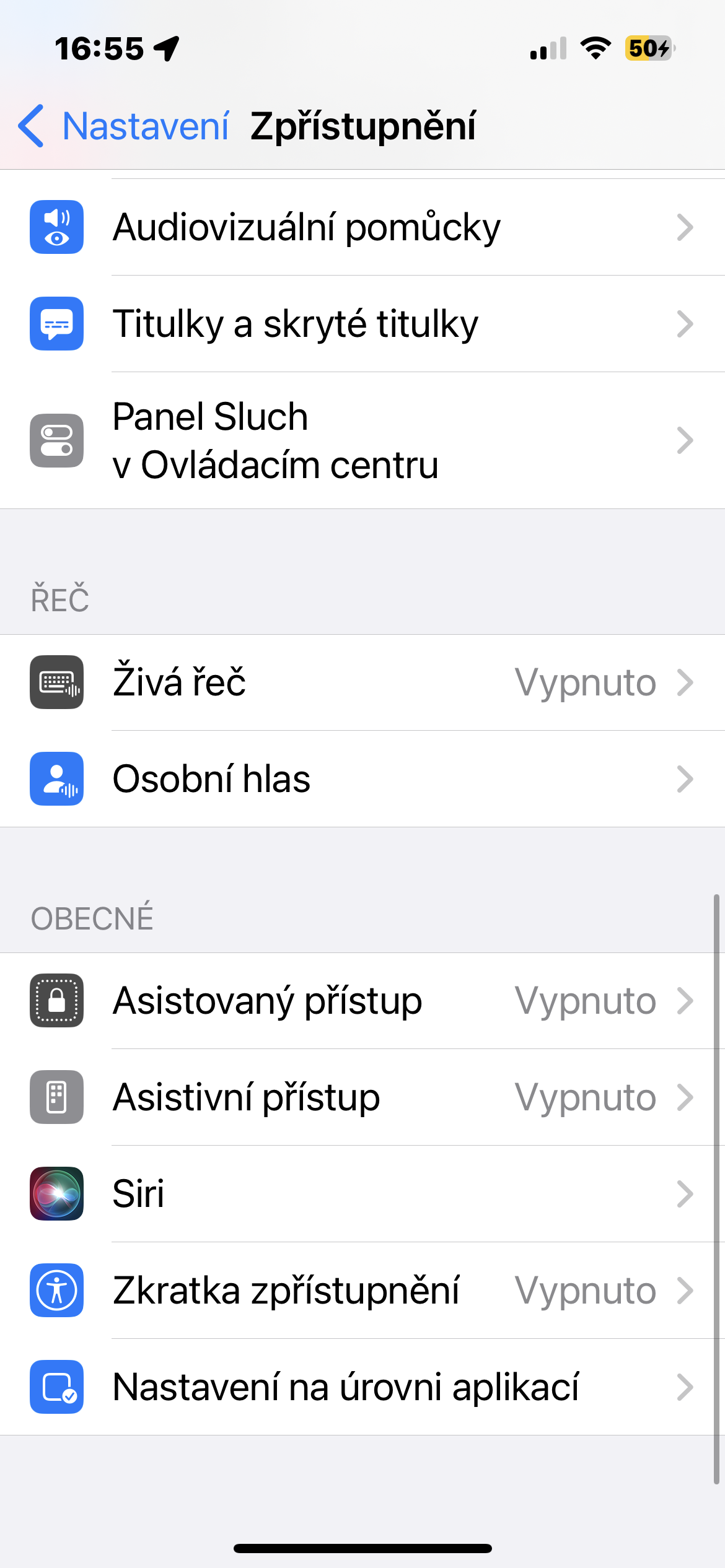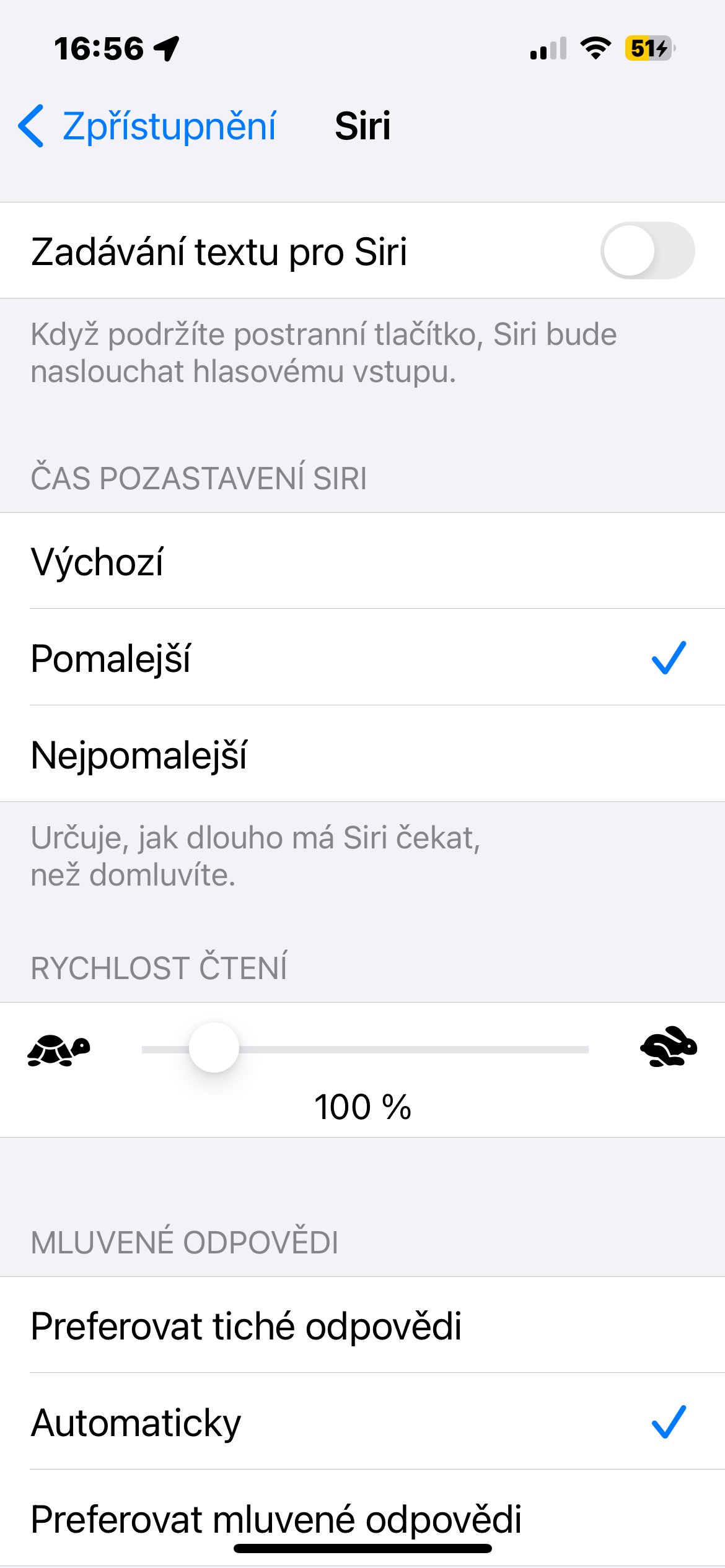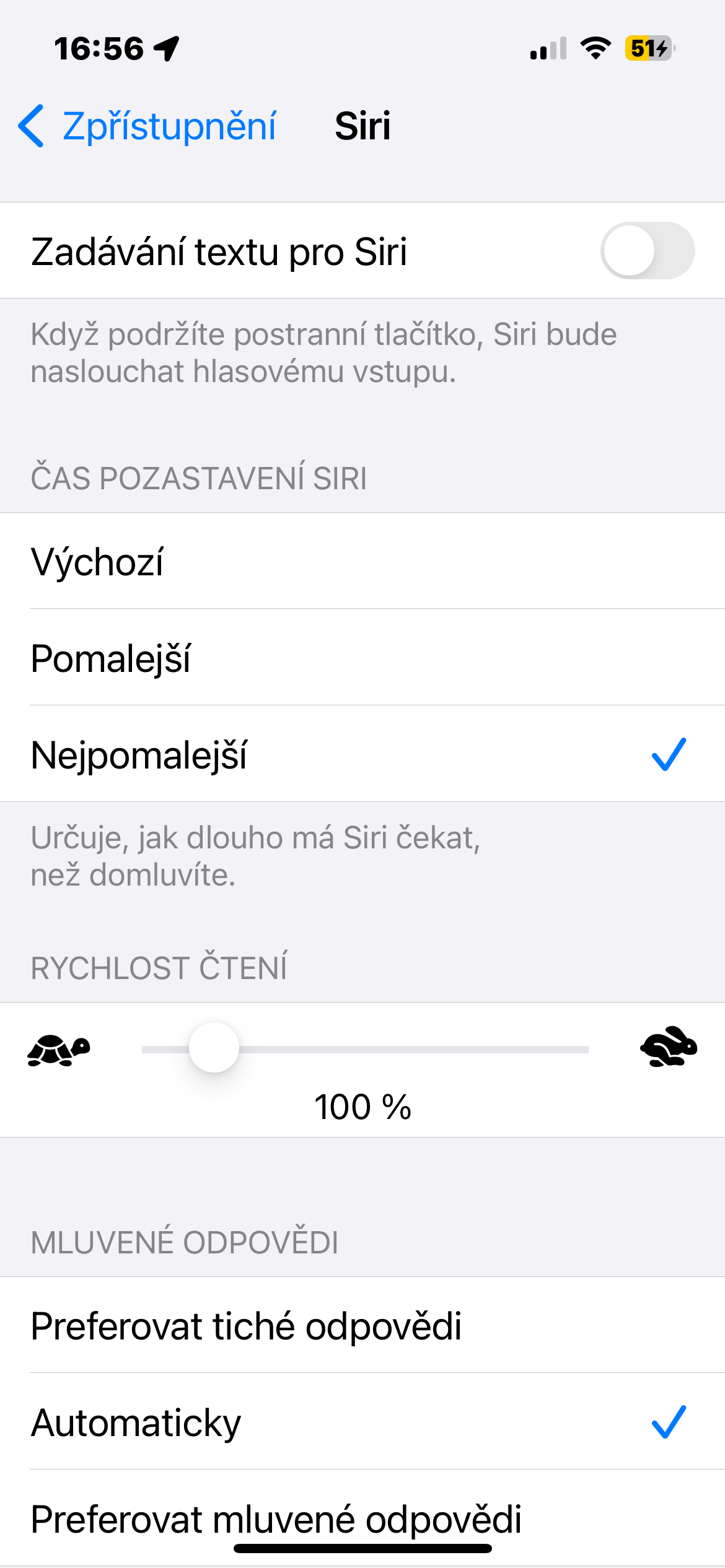Slökkt á einfölduðu heimilisfangi
Stýrikerfið iOS 17 býður upp á möguleika á að virkja raddstafræna aðstoðarmanninn Siri með því einfaldlega að segja „Siri“ í stað hins venjulega „Hey Siri“. Þessi valkostur er sjálfgefið virkur en hann hentar kannski ekki öllum. Ef þú vilt nota aðeins „Hey Siri“ skaltu ræsa Stillingar -> Siri og leit, Smelltu á Bíddu eftir að vera borinn fram og virkjaðu hlutinn Hey Siri.
Að lesa greinar á netinu
Á iPhone með iOS 17 stýrikerfinu getur Siri aðstoðarmaðurinn einnig lesið upphátt valdar greinar á netinu, opnar í Safari vefvafraviðmótinu. Það er engin þörf á að virkja neitt fyrirfram - smelltu bara á viðkomandi vefsíðu Aa í vinstri hluta veffangastikunnar í vafranum og í valmyndinni sem birtist skaltu smella á Hlustaðu á síðuna. Þú getur stjórnað lestri síðunnar með því að nota hnappana sem birtast.
Siri í aðgerðalausri stillingu
Meðal annars kom iOS 17 stýrikerfið einnig með eiginleika sem kallast Idle Mode. Það er eiginleiki sem breytir iPhone þínum í snjallskjá þegar hann er tengdur við hleðslutæki, læstur og í landslagsstillingu. En þú getur líka virkjað Siri þegar kveikt er á aðgerðalausri stillingu - í þessu tilfelli munu niðurstöðurnar birtast skýrt í láréttri mynd.
Það gæti verið vekur áhuga þinn

Fresta Siri
Siri á iPhone getur svarað spurningum þínum nokkuð fljótt. En stundum getur það verið skaðlegt - sérstaklega ef þú hefur tilhneigingu til að tala hægar eða taka lengri hlé þegar þú talar. Sem betur fer geturðu stillt hversu lengi Siri bíður eftir að svara. Keyrðu það bara á iPhone þínum Stillingar -> Aðgengi -> Siri, og í kaflanum Siri hlé veldu þann tíma sem þú vilt.
Ljúktu símtölum með Siri
Það er ekkert leyndarmál að þú getur notað Siri til að hefja símtal á iPhone. En sumir notendur vita ekki að þú getur líka notað Siri til að ljúka símtali. Þú getur virkjað möguleikann á að leggja á í gegnum Siri in Stillingar -> Aðgengi -> Siri, þar sem þú bendir alla leið niður, bankaðu á Ljúka símtölum og virkjaðu hlutinn Ljúka símtölum.
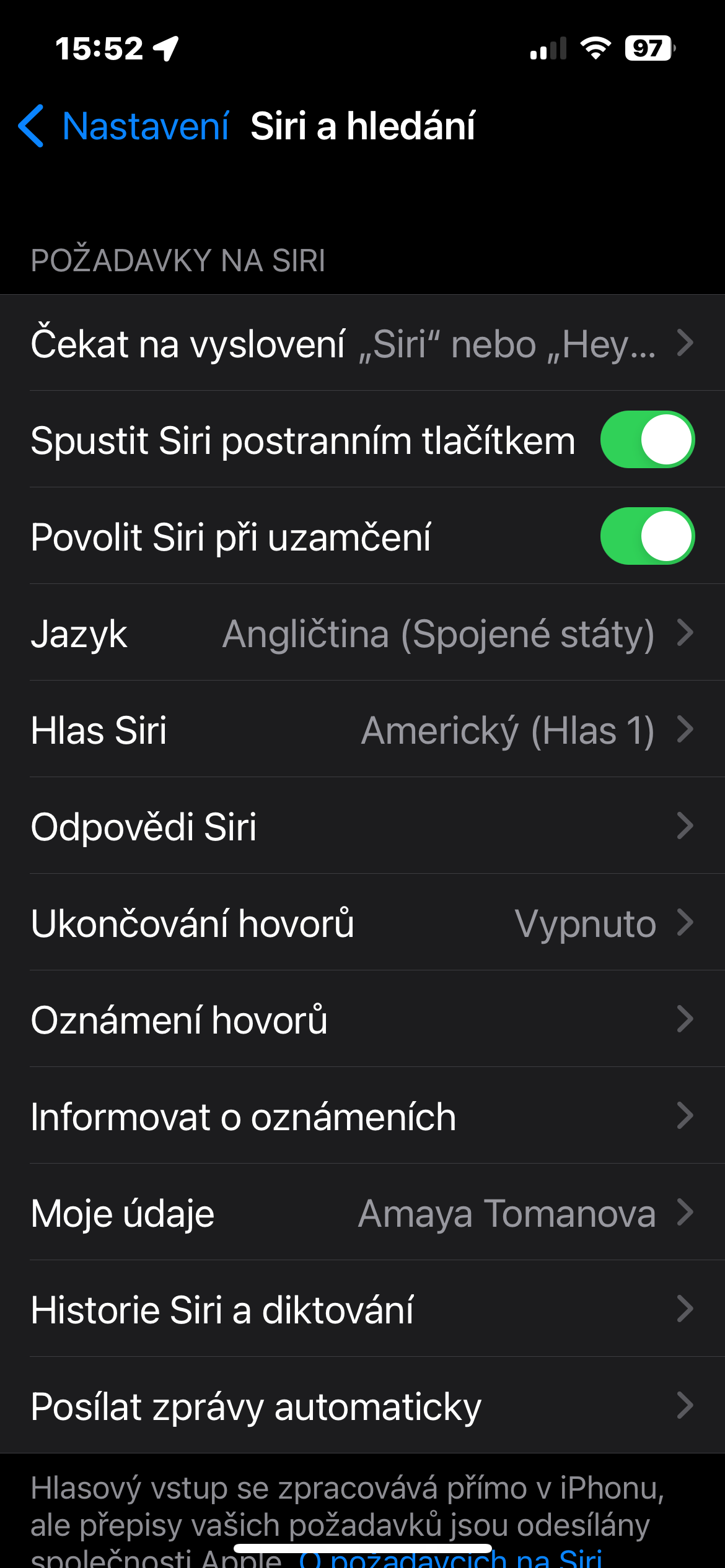
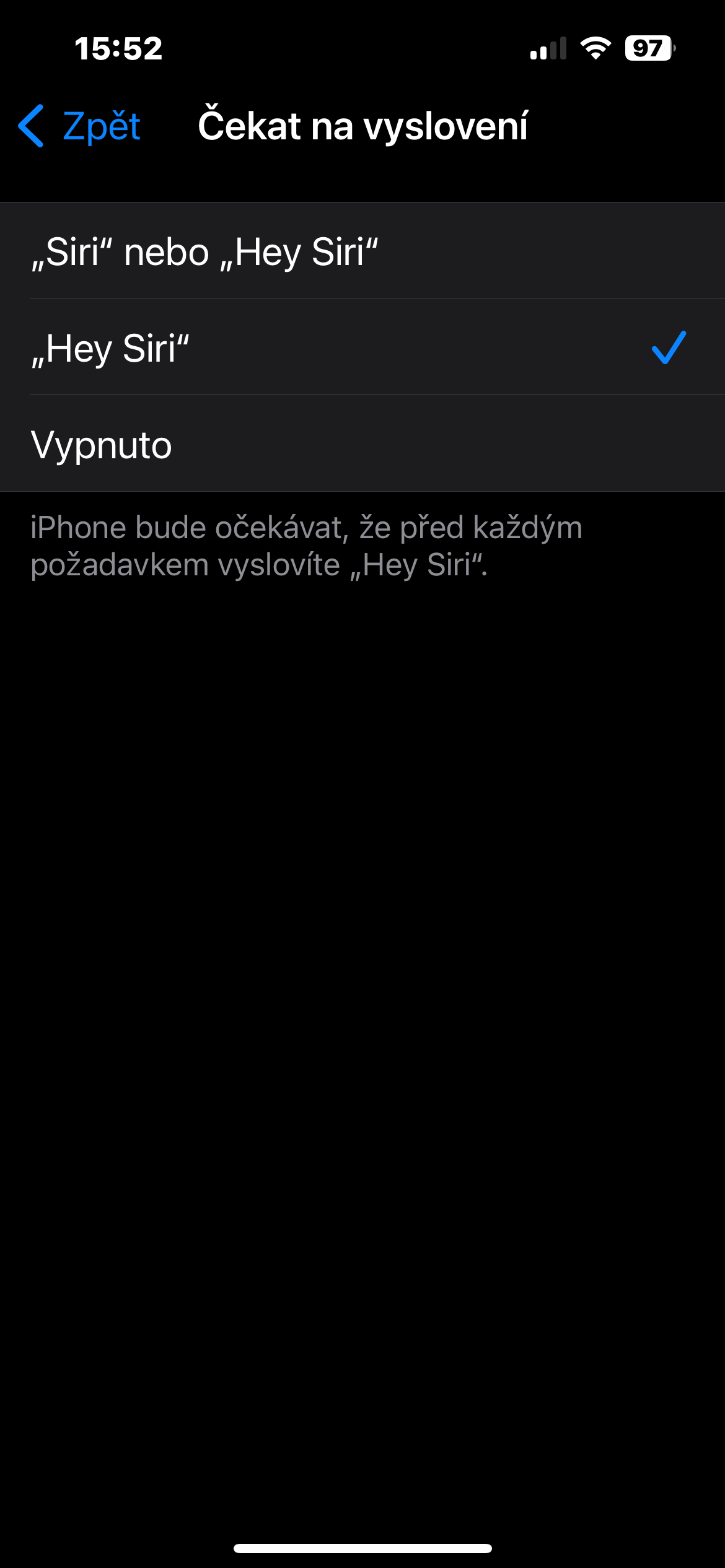
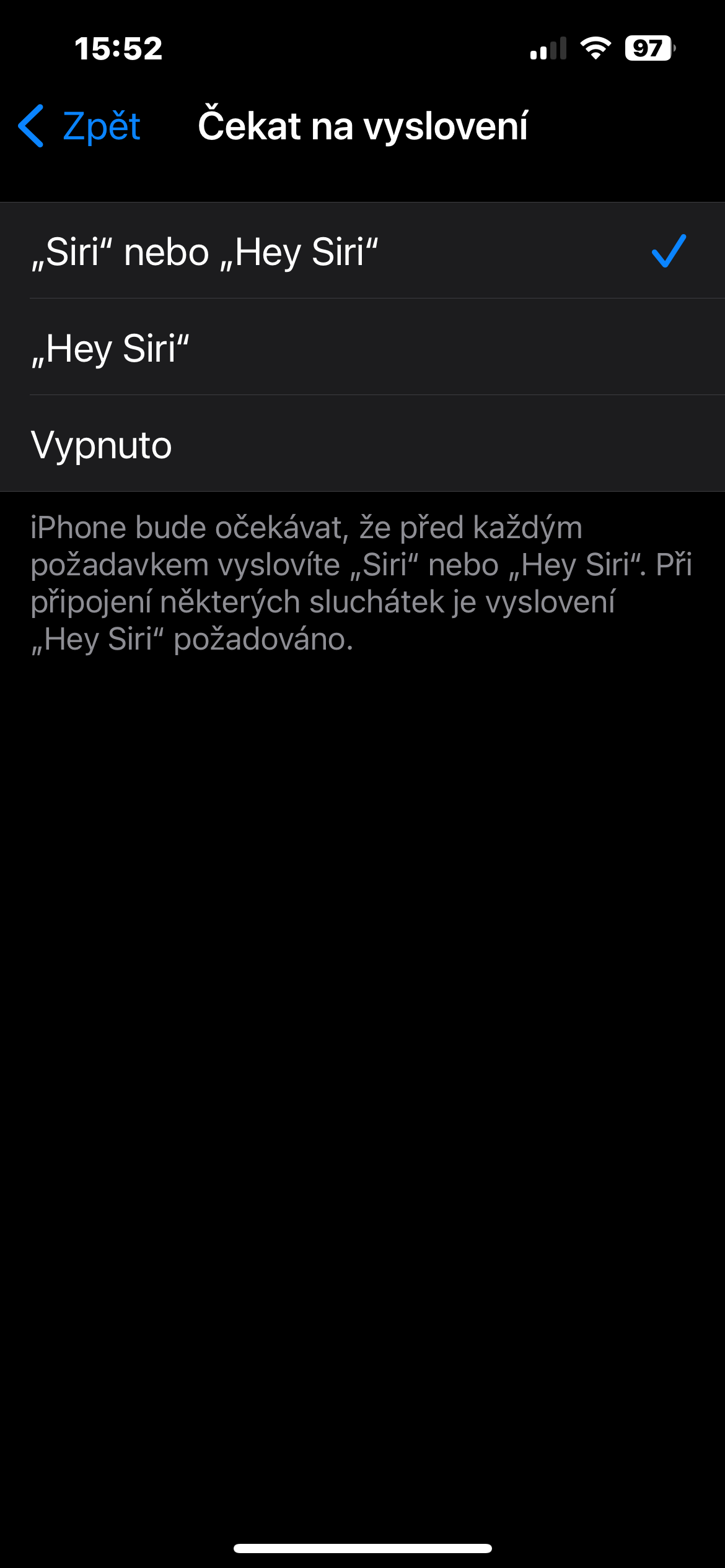




 Að fljúga um heiminn með Apple
Að fljúga um heiminn með Apple